Jak skutecznie usunąć złośliwe oprogramowanie z witryny WordPress (przewodnik 2022)
Opublikowany: 2023-04-19Jeśli podejrzewasz włamanie lub podejrzaną aktywność w Twojej witrynie, może to być stresujące doświadczenie. Dopóki nie będziesz mieć pewności, nie możesz określić przyczyny ani rozwiązania. Zastanawiasz się , jak usunąć złośliwe oprogramowanie ze strony WordPress ?
Nie martw się, pomożemy Ci usunąć złośliwe oprogramowanie z WordPressa, ustalimy przyczynę i zaoszczędzimy Ci przyszłych kłopotów.
Pierwszą rzeczą do zrobienia jest teraz przeskanowanie witryny.
Skanowanie potwierdzi, czy Twoja witryna Wordpress jest zainfekowana złośliwym oprogramowaniem. Znajomość tych informacji jest ważna, ponieważ ataki złośliwego oprogramowania mogą siać spustoszenie w Twojej witrynie WordPress, jeśli nie zostaną zidentyfikowane na czas. Złośliwe oprogramowanie może pozostawać ukryte w Twojej witrynie i przekierowywać użytkowników, pokazywać im nieprzyzwoite treści, odcinać dostęp, a nawet kraść poufne informacje.
To brzmi jak koszmar, ale istnieje rozwiązanie, a my pokażemy Ci dokładnie, jak naprawić tę sytuację, skutecznie usuwając złośliwe oprogramowanie z WordPress.
TL;DR: Usuń złośliwe oprogramowanie w ciągu kilku minut ze swojej witryny WordPress bez utraty czegokolwiek. Atak złośliwego oprogramowania może oznaczać katastrofę dla Twojej witryny WordPress, ale szczegółowo opisaliśmy krok po kroku, jak usunąć złośliwe oprogramowanie z witryny WordPress. Użyj MalCare do szybkiego skanowania i automatycznego czyszczenia witryny WordPress.
Jak zidentyfikować infekcję złośliwym oprogramowaniem w witrynie WordPress?
Identyfikacja złośliwego oprogramowania w witrynie WordPress nie jest tak łatwa, jak się wydaje. Być może już zauważyłeś, że coś idzie nie tak, ale prawda jest taka, że złośliwe oprogramowanie jest podstępne, bardzo łatwo może ukryć się przed administratorem i możesz być ostatnią osobą, która widzi problemy w Twojej witrynie, podczas gdy Twoi użytkownicy zauważają przekierowania i spam.
Jak więc sprawdzić, czy Twoja witryna WordPress jest zainfekowana złośliwym oprogramowaniem?
Najlepszym sposobem na potwierdzenie jest przeskanowanie witryny. Ale jest kilka objawów, na które należy zwrócić uwagę.
Objawy obecności złośliwego oprogramowania na Twojej stronie WordPress
Gdy złośliwe oprogramowanie zainfekuje Twoją witrynę, możesz nie zauważyć dużych zmian. Istnieją jednak inne sposoby, w jakie złośliwe oprogramowanie wpływa na Twoją witrynę. Można to zauważyć dzięki następującym objawom.
1. Wyniki spamu dla Twojej witryny w Google
Jeśli spędziłeś czas pracując nad SEO swojej witryny, może to być szczególnie cios poniżej pasa. Wpisz w Google nazwę swojej marki lub słowa kluczowe, dla których oceniasz, i sprawdź wyniki wyszukiwania. Czy widzisz któryś z tych znaków ostrzegawczych?
- Metaopisy zawierają śmieciowe wartości, takie jak farmaceutyczne lub niepowiązane słowa kluczowe.
- Google indeksuje strony, które nie powinny istnieć w Twojej witrynie. Kliknięcie jednego z tych łączy prowadzi do strony, której nigdy wcześniej nie widziałeś.
- Japońskie znaki w wynikach wyszukiwania
- Witryna może zostać zaatakowana przez hakerów , obok nazwy Twojej witryny pojawia się informacja ostrzegająca potencjalnych gości
- Duże czerwone powiadomienia wskazujące, że Twoja witryna znajduje się teraz na czarnej liście Google
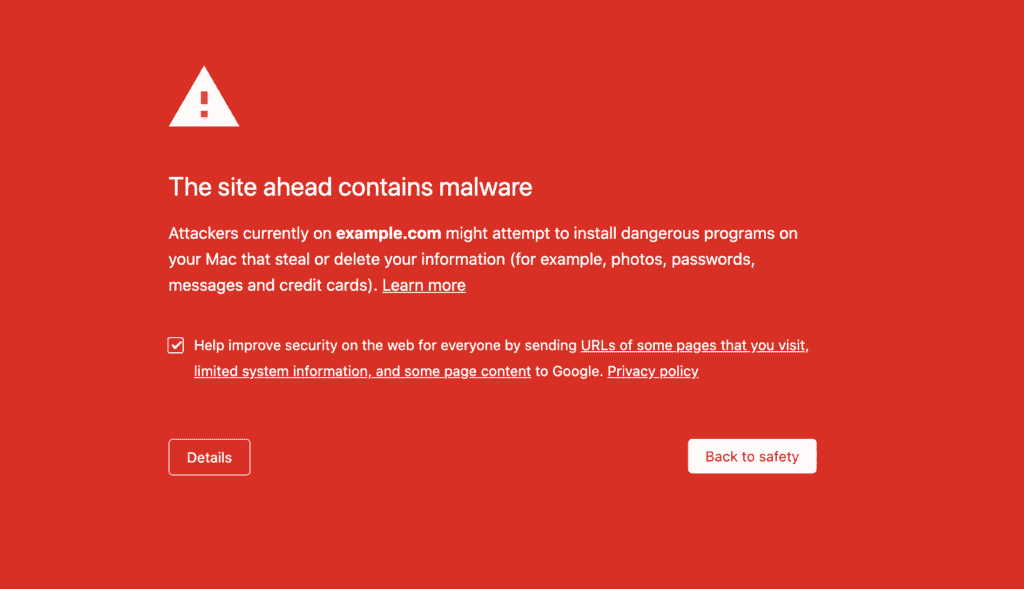
2. Widoczne problemy na Twojej stronie
Złośliwe oprogramowanie sieje spustoszenie w Twojej witrynie i niestety czasami jest to widoczne dla każdego odwiedzającego Twoją witrynę. Ty, jako administrator, możesz w ogóle nie widzieć niektórych z tych symptomów. Jednak Twoi goście doświadczają tego częściowo – i to kosztuje.
- Być może kliknąłeś z Google i zobaczyłeś strony ze spamem . Hakerzy korzystają z legalnych witryn w celu uzyskania rankingu SEO, dzięki czemu mogą kierować ruch do własnych witryn ze spamem. Alternatywnie strony te mogą zawierać treści służące do wyłudzania informacji , których celem jest wydobycie danych uwierzytelniających od osób.
- W Twojej witrynie mogą pojawiać się wyskakujące okienka z dziwną i niepowiązaną treścią. Wyskakujące okienka ze spamem mogą być spowodowane złośliwym oprogramowaniem w Twojej witrynie lub czymś, co przedostało się przez sieć reklamową. Tak czy inaczej, pojawia się w Twojej witrynie i należy się nim zająć.
- Jeden z bardziej rażących rodzajów złośliwego oprogramowania, złośliwe przekierowania, powodują mnóstwo smutku dla administratora WordPress. Często nie mogą pozostać na żadnej ze swoich witryn dłużej niż kilka sekund, zanim zostaną przeniesieni na stronę ze spamem.
- Na Twoich stronach możesz również zobaczyć kod, którego wcześniej nie było widać. Kod nie powinien pojawiać się na interfejsie Twojej witryny, więc jest to złe niezależnie od złośliwego oprogramowania. Częściowo zepsute strony mogą być spowodowane błędem kodowania lub awarią wtyczki, ale często wskazują na obecność złośliwego oprogramowania.
- Kolejnym okropnym objawem jest biały ekran śmierci. Gdy ktoś odwiedza Twoją witrynę, nic nie jest widoczne: nic się nie ładuje, nie pojawia się komunikat o błędzie, a odświeżenie przeglądarki nic nie daje. To może być bardzo niepokojące.
3. Zmiany w użytkownikach, plikach lub bazie danych Twojej witryny
Hakerzy mogą i często będą zmieniać konfigurację lub ustawienia użytkownika, które są widoczne z poziomu wp-admin. Zmiany te są często niemożliwe do rozpoznania bez dziennika aktywności, ponieważ mogą być naprawdę niewielkie.
- Zmiany kodu w plikach rdzenia, wtyczek i motywów. WordPress jest zbudowany z oprogramowania, a złośliwe oprogramowanie może się wstawić w dowolnym miejscu.
- Możesz także zobaczyć zmiany w postach i stronach lub całkowicie nowe strony, często z linkami spamowymi i zwodniczymi treściami. Google zaindeksuje również te strony i pojawią się one w statystykach i mapie witryny.
- Nowi lub zaktualizowani użytkownicy zwykle z nieautoryzowanymi uprawnieniami administratora. Jeśli włączyłeś ustawienie otrzymywania wiadomości e-mail dotyczących tworzenia nowych kont, możesz zobaczyć dziwne nazwy i adresy e-mail wyświetlane jako konta administratora.
- Ustawienia konfiguracyjne zmieniają się bez ostrzeżenia. Niektórzy administratorzy wiedzą, jak działają podstawowe pliki, takie jak index.php i .htaccess, więc mogą zobaczyć dodatkowy kod dodany w tych plikach. Jeśli spróbują usunąć dodatkowy kod, często wraca on niemal natychmiast. Zwykle ma to miejsce w przypadku złośliwego oprogramowania wp-vcd.
- Na pulpicie nawigacyjnym wtyczek wszystko może wyglądać dobrze, ale jeśli przejrzysz folder wp-content, możesz natknąć się na fałszywe wtyczki. Są to foldery udające wtyczki, w których ukryte jest złośliwe oprogramowanie. Zwykle fałszywe wtyczki mają dziwne nazwy i nie są zgodne z konwencjami nazewnictwa WordPress. Nie jest to regułą, a raczej sygnałem do identyfikacji.
4. Host WWW zgłasza problemy z Twoją witryną
Często administratorzy stron internetowych jako ostatni dowiadują się o złośliwym oprogramowaniu na swoich stronach internetowych, więc te sygnały pochodzą z lewego pola. Hosty internetowe są bardzo czujne w kwestii złośliwego oprogramowania na swoich serwerach, ponieważ w rezultacie mogą napotkać mnóstwo problemów. Dobrzy dostawcy usług hostingowych będą regularnie skanować swoje serwery i witryny internetowe w poszukiwaniu złośliwego oprogramowania.
- Jeśli okaże się, że Twoja witryna zawiera złośliwe oprogramowanie, pierwszą reakcją Twojego dostawcy usług hostingowych będzie zawieszenie Twojej witryny i zadanie pytań później. Oznacza to, że Twoja witryna jest teraz offline. Prawdopodobnie wyślą również wiadomość e-mail w tej sprawie, ponieważ złośliwe oprogramowanie i towarzysząca mu oszukańcza zawartość zwykle stanowią naruszenie zasad.
- Kolejnym sygnałem, na który należy zwrócić uwagę, jest to, że Twoja witryna zużywa więcej zasobów serwera niż zwykle. Jeśli wzrost jest stały i trwały, zgodnie ze wzrostem, który widzisz na swojej stronie, to jest w porządku. Ale złośliwe oprogramowanie i ataki powodują nienormalny wzrost użycia procesora i pamięci, co doprowadzi do wysłania ostrzeżenia przez hosta internetowego.
5. Problemy z wydajnością
Złośliwe oprogramowanie może również wpływać na wskaźniki wydajności Twojej witryny. Te symptomy są trudniejsze do powiązania ze złośliwym oprogramowaniem od samego początku, ponieważ mogą być spowodowane innymi czynnikami, takimi jak źle zakodowane wtyczki lub brak buforowania. Jeśli jednak zauważysz, że Twoja witryna staje się zauważalnie wolniejsza , może to oznaczać złośliwe oprogramowanie.
Ponadto, jeśli zasoby serwera zostaną wyczerpane z powodu złośliwego oprogramowania, mogą zostać wyświetlone błędy 503 lub 504 witryna jest niedostępna . Ponownie, mogą one być spowodowane innymi rzeczami.
6. Problemy z doświadczeniem użytkownika
Odwiedzający Twoją witrynę są zamierzonymi celami złośliwego oprogramowania, więc to oni najprawdopodobniej zobaczą oznaki złośliwego oprogramowania. Jest to najgorszy możliwy sposób, aby dowiedzieć się o złośliwym oprogramowaniu, dlatego warto od czasu do czasu odwiedzać swoją witrynę internetową w przeglądarce incognito, aby móc zobaczyć problemy z pierwszej ręki.
Zwróć uwagę na tego rodzaju skargi od odwiedzających:
- Problemy z logowaniem
- Przekierowuje do innej witryny
- Wiadomości e-mail z witryn internetowych powodują wyświetlanie ostrzeżeń o spamie
- Zwodnicze treści lub wyskakujące okienka ze spamem
- Zniekształcenie strony internetowej
7. Nieoczekiwane zachowanie w analityce
Niektóre złośliwe oprogramowanie jest całkowicie niewidoczne, więc możesz nie zauważyć żadnego z powyższych objawów. Możesz szukać oznak, że coś jest nie tak, a najlepszym miejscem do tego jest analiza.
Regularne korzystanie z analityki da Ci poczucie tego, co dzieje się w Twojej witrynie; ilu masz odwiedzających, skąd pochodzą, ich zachowanie w Twojej witrynie i tak dalej. Wszelkie anomalie od zwykłych wzorców powinny mieć powód. W przeciwnym razie może to sygnalizować złośliwe oprogramowanie.
Google okresowo indeksuje Twoją witrynę i używa skanera interfejsu do wyszukiwania zwodniczych lub szkodliwych treści. Google Search Console oznaczy problemy z bezpieczeństwem, jeśli skaner wykryje złośliwe oprogramowanie.
Kluczowe punkty na wynos
Wszystkie wymienione przez nas objawy można przypisać czemuś całkowicie łagodnemu. Jeśli jednak widzisz więcej niż jeden, szanse na złośliwe oprogramowanie w Twojej witrynie są dość wysokie. Próbując dowiedzieć się, czy Twoja witryna zawiera złośliwe oprogramowanie, musisz pamiętać o kilku rzeczach:
- Hakerzy chcą, aby złośliwe oprogramowanie pozostało w witrynie tak długo, jak to możliwe, dlatego projektują je tak, aby było niewykrywalne i płodne
- Objawy mogą być niespójne, pojawiać się i znikać bez dostrzegalnego wzorca
- Złośliwe oprogramowanie może być całkowicie niewidoczne dla wszystkich oprócz Google
Gdzie można znaleźć złośliwe oprogramowanie w witrynie WordPress?
Krótko mówiąc, złośliwe oprogramowanie może znajdować się w dowolnym miejscu. Hakerzy nie chcą, abyś znalazł złośliwe oprogramowanie, dlatego znajdują coraz bardziej kreatywne sposoby na ukrycie go w Twojej witrynie.
Oznacza to, że jeśli szukasz przypadków złośliwego oprogramowania na swojej stronie, musisz szukać wszędzie: w podstawowych plikach WordPress, folderach wtyczek i motywów oraz w bazie danych witryny, która zawiera posty, strony, użytkowników, komentarze i inne witryny. Informacja.
Ponadto, w zależności od danego złośliwego oprogramowania, pojawi się ono w różnych lokalizacjach. Tutaj wymieniliśmy miejsca, w których pojawiło się najczęstsze złośliwe oprogramowanie:
Złośliwe przekierowania
Hacki przekierowania pojawiają się prawie wszędzie na stronie. Zobaczysz zmiany takie jak:
- Parametr site_url w tabeli wp_options
- Fałszywe wtyczki w folderze wp-content
- Zmiany w klientach użytkownika w pliku .htaccess
złośliwe oprogramowanie wp-vcd
Złośliwe oprogramowanie wp-vcd.php, jeden z najczęstszych i najbardziej płodnych hacków dla WordPressa, dostaje się na stronę internetową z powodu zerowanego oprogramowania. Miejsca, w których należy szukać złośliwego oprogramowania to:
- Pliki wtyczek i motywów w folderze wp-content, zwłaszcza w plikach functions.php motywów
- wp-includes folder dla plików, które nie są częścią podstawowej instalacji WordPress
Istnieje kilka odmian tego złośliwego oprogramowania, które mogą również pojawiać się jako wp-feed.php lub wp-tmp.php.
Wyłudzanie informacji i oszukańcze treści
Phishing to rodzaj ataku socjotechnicznego, który wykorzystuje podstęp, aby skłonić użytkowników do udostępnienia osobistych i krytycznych informacji. Hakerzy tworzą fałszywe strony i wyskakujące okienka, które naśladują legalne firmy, aby móc wyodrębnić te informacje. Jeśli podejrzewasz, że Twoja witryna zawiera złośliwe oprogramowanie związane z wyłudzaniem informacji, oto miejsca, w których możesz znaleźć na to dowody:
- wp_posts i wp_pages w bazie danych
- Poszukaj plików favicon dla banków i innych instytucji finansowych w swoich plikach multimedialnych
Wirus Favicon.ico
Ten wirus otwiera tylne drzwi do Twojej witryny i tworzy spamerskie strony i treści. Złośliwe oprogramowanie jest zamaskowane jako plik favicon, stąd nazwa. Najczęściej ten wirus pojawi się w następujących miejscach:
- folder zawartości wp
- wp zawiera folder
- Inne podstawowe pliki, takie jak index.php i wp-login.php
Inne miejsca do wyszukiwania złośliwego oprogramowania
Jak powiedzieliśmy wcześniej, złośliwe oprogramowanie może znajdować się wszędzie. Ta lista ma charakter wyłącznie orientacyjny i wcale nie ma być wyczerpująca. Jeśli musisz pogrzebać w kodzie przed przystąpieniem do skanowania, oto najważniejsze miejsca, w które powinieneś zajrzeć:
- Pliki wtyczek i motywów, zwłaszcza plik functions.php
- Pliki podstawowe, takie jak wp-config.php, wp-load.php, index.php, wp-login.php i .htaccess oraz foldery, takie jak wp-includes i wp-uploads
- Tabele bazy danych, zwłaszcza posty i strony, oraz tabela wp_options
- Katalog główny witryny, najczęściej public_html dla przypadkowych plików, których nie powinno tam być.
Każdy kod wykonywalny może być złośliwym oprogramowaniem, ale może być również niezbędny do uruchomienia Twojej witryny. Bądź więc bardzo ostrożny podczas usuwania lub modyfikowania kodu, ponieważ może to spowodować uszkodzenie całej witryny.
Przeskanuj WordPress w poszukiwaniu złośliwego oprogramowania
Identyfikacja złośliwego oprogramowania była pierwszym krokiem. Teraz, gdy zlokalizowałeś źródło problemów, następnym krokiem jest przeskanowanie witryny WordPress i potwierdzenie. Istnieją różne sposoby skanowania witryny, ale nie wszystkie są równie skuteczne. Omówimy trzy najczęstsze sposoby skanowania Twojej witryny.
Skanuj za pomocą wtyczki bezpieczeństwa
Zalecamy używanie wtyczki bezpieczeństwa do skanowania witryny WordPress, ponieważ wtyczki bezpieczeństwa, takie jak MalCare, wykonują dokładną pracę i mogą zidentyfikować złośliwe oprogramowanie w ciągu kilku minut.
MalCare bardzo ułatwia skanowanie witryny. Wszystko, co musisz zrobić, to przejść do MalCare, zainstalować wtyczkę na swojej stronie internetowej, a następnie pozwolić, aby wtyczka działała magicznie.
Po zalogowaniu się do pulpitu bezpieczeństwa znajdziesz najnowszy stan bezpieczeństwa swojej witryny.
Możesz kliknąć przycisk „Skanuj witrynę”, aby rozpocząć skanowanie witryny. Gdy to zrobisz, wtyczka ostatecznie poinformuje Cię, czy Twoja witryna została zainfekowana złośliwym oprogramowaniem.
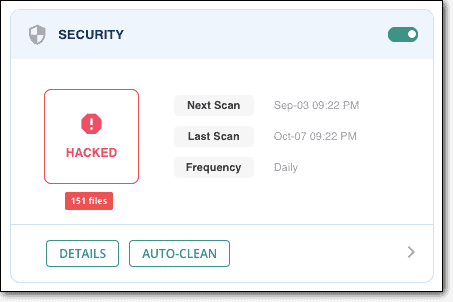
Dzięki tym informacjom możesz podjąć kolejne kroki w celu zabezpieczenia swojej witryny.
Polecamy MalCare z wielu powodów. Większość innych wtyczek zabezpieczających używa dopasowywania plików do identyfikowania złośliwego oprogramowania. Co oznacza, że w zasadzie mają listę problemów, na które należy zwrócić uwagę. Ale co się stanie, gdy pojawi się nowy rodzaj złośliwego oprogramowania, które infekuje Twoją witrynę? Nie ma go na liście, więc nie jest wykrywany.
MalCare nie skanuje Twojej witryny w prosty sposób, zamiast tego ma wyrafinowany algorytm, który przeczesuje Twój kod, aby określić, czy Twoja witryna jest zainfekowana.
Skanuj za pomocą narzędzi online
Wtyczki bezpieczeństwa to nie jedyny sposób na przeskanowanie Twojej witryny. Są inne sposoby, choć nie tak skuteczne. Możesz użyć internetowych skanerów złośliwego oprogramowania, aby szybko przeskanować swoją witrynę, aby potwierdzić włamanie.
Ze skanerami online
Należy jednak pamiętać, że skanery online mogą sprawdzać tylko te pliki w Twojej witrynie, które są publicznie widoczne, a jeśli złośliwe oprogramowanie jest ukryte w innych plikach, te skanery go nie złapią.
Zalecamy używanie tych skanerów tylko jako pierwszej warstwy diagnozy, a nie samodzielnie. Jeśli skaner online potwierdzi włamanie, możesz użyć wtyczki zabezpieczającej lub zatrudnić eksperta, który przeprowadzi dokładne skanowanie i wyczyszczenie zaatakowanej witryny WordPress.
Ze stronami diagnostycznymi Google
Google oferuje szereg narzędzi, które pomogą Ci ustalić, czy Twoja witryna jest zainfekowana. Ostrzeżenie przeglądania lub czarne listy są wystarczającym potwierdzeniem złośliwego oprogramowania w Twojej witrynie, ale są też inne narzędzia, które mogą pomóc.
Możesz uruchomić swoją witrynę za pomocą raportu przejrzystości Google, który powie Ci, czy Twoja witryna została umieszczona na czarnej liście. Możesz też skorzystać z Search Console, która okresowo skanuje witrynę.
Ręczne skanowanie w poszukiwaniu infekcji złośliwym oprogramowaniem
Ostatnim trybem skanowania Twojej witryny jest ręczne przeprowadzenie skanowania. Nie zalecamy tego, chyba że jesteś ekspertem ds. bezpieczeństwa. Złośliwe oprogramowanie jest złożone i może się skutecznie ukryć, jeśli nie wiesz, czego szukasz. Dlatego najlepiej polegać na ekspertach, którzy spędzili tysiące godzin na budowaniu wtyczek bezpieczeństwa do tego wyraźnego celu.
Ale jeśli musisz ręcznie przeskanować swoją witrynę, oto jak możesz to zrobić.
Z ostatnio zmodyfikowanymi plikami
Jednym z najszybszych sposobów wyszukiwania złośliwego oprogramowania jest przejrzenie ostatnio zmodyfikowanych plików w Twojej witrynie. Aby to zrobić, możesz użyć klienta FTP, takiego jak Menedżer plików, który wyświetli datę ostatniej modyfikacji każdego z plików. Jeśli zauważysz jakiekolwiek modyfikacje w nietypowych plikach, może to być oznaką złośliwego oprogramowania.
Jeśli jednak nie wiesz, czego szukasz, może to być daremne ćwiczenie. Jeśli więc zastanawiasz się, czego szukasz, najlepiej polegać na wtyczce bezpieczeństwa.
Z podstawową integralnością plików WordPress

Twoje podstawowe pliki WordPress stanowią podstawę Twojej witryny. Aby sprawdzić, czy integralność plików podstawowych jest nadal nienaruszona, musisz pobrać WordPress z WordPress.org i dopasować pliki do tych na swojej stronie internetowej. Upewnij się, że pobierasz tę samą wersję, która została zainstalowana w Twojej witrynie. Jeśli zauważysz jakiekolwiek różnice, może to oznaczać złośliwe oprogramowanie w Twojej witrynie.
Jak łatwo usunąć złośliwe oprogramowanie z witryny WordPress?
Jeśli potwierdziłeś, że Twoja witryna Wordpress jest zainfekowana złośliwym oprogramowaniem, problem został już zidentyfikowany. Jesteś więc bliżej przywrócenia witryny na właściwe tory.
Istnieją różne sposoby usuwania złośliwego oprogramowania z witryny WordPress, a niektóre są bardziej skuteczne niż inne. Omówimy dwa najpopularniejsze.
Wyczyść złośliwe oprogramowanie z WordPress za pomocą wtyczki bezpieczeństwa
MalCare to najłatwiejszy sposób na usunięcie złośliwego oprogramowania ze strony WordPress. Nie dość, że szybki, to jeszcze bardzo skuteczny. Zalecamy ten sposób działania każdemu, kto ma zainfekowaną witrynę, ponieważ MalCare jest dokładny, a jego inteligentny algorytm uczy się na podstawie każdej czyszczonej przez hakera witryny. Wykonaj poniższe kroki, aby usunąć złośliwe oprogramowanie ze swojej witryny WordPress za pomocą MalCare.
- Zaloguj się do pulpitu nawigacyjnego MalCare
- Przejdź do sekcji Bezpieczeństwo na pulpicie nawigacyjnym
- Zeskanuj swoją witrynę, aby uzyskać zaktualizowany status swojej witryny
- MalCare pokaże Ci najnowszy stan Twojej witryny
- Kliknij przycisk Oczyść witrynę lub przycisk „Automatyczne czyszczenie”.
- Usiądź wygodnie, gdy MalCare czyści Twoją witrynę
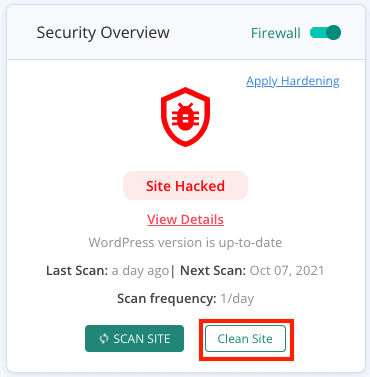
W ten sposób Twoja witryna nie tylko jest pozbawiona złośliwego oprogramowania, ale MalCare ma również potężną zaporę ogniową, która chroni Twoją witrynę przed wszelkimi przyszłymi atakami, które mogą wystąpić.
Ręcznie usuń złośliwe oprogramowanie z WordPress
Zanim przejdziemy do sedna ręcznego usuwania złośliwego oprogramowania z WordPress, musimy powiedzieć, że ten sposób działania NIE JEST ZALECANY. Nie tylko istnieje szansa, że przegapisz złośliwe oprogramowanie, ale jeśli przypadkowo usuniesz kluczowy plik, może to spowodować uszkodzenie całej witryny.
To powiedziawszy, jeśli musisz ręcznie wyczyścić swoją witrynę WordPress, zrób to w ten sposób. Po prostu wykonaj czynności wymienione poniżej, aby ręcznie usunąć złośliwe oprogramowanie WordPress.
1. Wykonaj kopię zapasową swojej witryny
Przede wszystkim upewnij się, że wykonałeś pełną kopię zapasową swojej witryny WordPress, zanim spróbujesz ją ręcznie wyczyścić, aby w razie problemów można było przywrócić witrynę. Lepiej mieć zhakowaną witrynę niż całkowicie ją utracić.
2. Pobierz czyste wersje rdzenia, motywów i wtyczek WordPress
Aby przywrócić witrynę, potrzebujesz niezainfekowanych plików witryny WordPress. Biorąc pod uwagę, że złośliwe oprogramowanie może znajdować się w dowolnym miejscu w Twojej witrynie, najlepiej jest pobrać czyste instalacje plików witryny z repozytorium WordPress. Upewnij się, że pobierasz tę samą wersję, co w swojej witrynie, aby porównać pliki i zlokalizować złośliwe oprogramowanie.
3. Ponownie zainstaluj rdzeń WordPress
Teraz, gdy masz już czyste wersje komponentów swojej witryny, nadszedł czas, aby rozpocząć właściwy proces usuwania złośliwego oprogramowania WordPress. Pierwszym krokiem jest ponowna instalacja podstawowych plików. Powiedzieliśmy to już wcześniej, ale upewnienie się, że korzystasz z tej samej wersji co wcześniej, jest niezwykle ważne, w przeciwnym razie Twoja witryna nie będzie działać poprawnie.
Możesz użyć cPanel SFTP, aby uzyskać dostęp do plików WordPress, a następnie zastąpić foldery „wp-admin” i „wp-includes”. Te foldery nie zawierają żadnych treści użytkownika, więc ich wymiana jest stosunkowo bezproblemowa. Gdy to zrobisz, poszukaj złośliwego oprogramowania w następujących folderach:
- indeks.php
- wp-config.php
- wp-settings.php
- wp-load.php
- .htaccess
Nie ma jednego rodzaju złośliwego oprogramowania, o którego wyszukanie możemy poprosić. Dlatego ważne jest, aby przed usunięciem upewnić się, że każdy dziwny kod, na który się natkniesz, jest złośliwym oprogramowaniem. Dodatkowo spójrz na folder „wp-uploads”. Jeśli widzisz jakieś pliki PHP w tym folderze, usuń je, ponieważ nie ma tam żadnych.
4. Wyczyść pliki motywów i wtyczek
Jeśli zidentyfikowałeś złośliwe oprogramowanie w określonych motywach lub plikach wtyczek lub wydaje ci się to podejrzane ze względu na ostatnie modyfikacje, musisz wyczyścić te pliki. Pliki motywów i wtyczek można znaleźć w folderze wp-contents. Musisz przejrzeć każdy z tych plików jeden po drugim i porównać je ze świeżymi pobranymi plikami, aby znaleźć podejrzany kod.
Pamiętaj, że nie wszystkie zmiany w plikach są złe. Jeśli dostosujesz dowolne ze swoich rozszerzeń, będzie to widoczne jako dodatkowy kod w tych plikach.
Ważna uwaga: nigdy nie używaj zerowanego motywu ani wtyczki w swojej witrynie WordPress. Nie tylko są one pełne luk w zabezpieczeniach, ale często zawierają ukryte złośliwe oprogramowanie.
5. Wyczyść złośliwe oprogramowanie z tabel bazy danych WordPress
Oprócz plików musisz również usunąć złośliwe oprogramowanie z tabel bazy danych WordPress. W tym celu musisz skorzystać z panelu administratora bazy danych. Po zalogowaniu się do panelu administracyjnego musisz szukać podejrzanych treści. Sprawdź konkretnie tabele „wp_options” i „wp_posts”. Jeśli chcesz skutecznie wyczyścić tabele bazy danych, możesz zapoznać się z tym szczegółowym przewodnikiem.
Po zlokalizowaniu tabeli z podejrzaną zawartością musisz otworzyć tabelę i ręcznie usunąć tę zawartość. Gdy skończysz, przetestuj swoją witrynę, aby upewnić się, że nadal działa.
6. Usuń wszystkie backdoory
Wyczyściłeś teraz swoją witrynę WordPress. Ale jeśli nie usuniesz przyczyny złośliwego oprogramowania, istnieje duże prawdopodobieństwo, że Twoja witryna WordPress zostanie ponownie zainfekowana. Aby zabezpieczyć swoją witrynę WordPress przed przyszłymi atakami, musisz usunąć wszystkie backdoory.
Backdoory to luki w kodzie witryny, które umożliwiają hakerom wprowadzanie złośliwego oprogramowania do Twojej witryny i uzyskiwanie do niej dostępu. Możesz wyszukać popularne słowa kluczowe backdoora lub terminy, takie jak eval, preg_replace, str_replace, base64_decode, gzinflate itp. i usunąć je, jeśli je znajdziesz.
Ważna uwaga: Powyższe słowa kluczowe mogą być również używane w kodzie strony internetowej i nie mogą być częścią złośliwego oprogramowania. Jeśli nie jesteś ekspertem w sprzątaniu, najlepiej użyć do tego celu wtyczki zabezpieczającej.
7. Prześlij ponownie oczyszczone pliki
Po zakończeniu czyszczenia musisz ponownie przesłać te pliki do swojej witryny. Ten proces jest bardzo podobny do ręcznego przywracania kopii zapasowej i możesz użyć cPanel lub SFTP, aby zrobić to samo.
Najpierw musisz usunąć pliki i tabele, które planujesz zastąpić, a następnie przesłać czyste wersje. Upewnij się, że masz kopię zapasową na wypadek, gdyby coś poszło nie tak w tym kroku.
8. Wyczyść pamięć podręczną
Pamięć podręczna przechowuje wersje Twojej witryny w celu zmniejszenia liczby żądań kierowanych do serwera Twojej witryny. Oznacza to jednak, że jeśli Twoja witryna zostanie zaatakowana przez hakerów, jej wersja w pamięci podręcznej również będzie zawierała złośliwe oprogramowanie. Musisz wyczyścić pamięć podręczną WordPress, aby upewnić się, że Twoja witryna jest całkowicie czysta.
9. Sprawdź każdą wtyczkę i motyw
Twoje motywy i wtyczki mogą ukrywać luki w zabezpieczeniach lub ślady złośliwego oprogramowania nawet po wyczyszczeniu. Dlatego weryfikacja każdego z nich jest ważna.
Aby zweryfikować motywy i wtyczki, musisz je wszystkie wyłączyć. Możesz to zrobić, zmieniając nazwę folderu wp-contents na cokolwiek innego. Następnie aktywuj je jeden po drugim i sprawdź, czy Twoja witryna zachowuje się inaczej lub czy rozszerzenie działa dobrze. Jeśli wszystko pójdzie gładko, Twoje rozszerzenia są wolne od złośliwego oprogramowania.
10. Użyj skanera bezpieczeństwa, aby potwierdzić
Złośliwe oprogramowanie nie jest przewidywalne, dlatego po ręcznym oczyszczeniu witryny warto potwierdzić, że Twoja witryna WordPress jest całkowicie wolna od złośliwego oprogramowania. Użyj skanera bezpieczeństwa, aby dokładnie przeskanować swoją witrynę i ustalić, czy nie ma na niej śladów złośliwego oprogramowania.
Ten krok da ci dodatkowe potwierdzenie i powie ci, czy twoje wysiłki przyniosły owoce. Jeśli skaner nadal wykrywa złośliwe oprogramowanie, rozsądne może być użycie wtyczki bezpieczeństwa do czyszczenia.
Ważne kroki, aby usunąć złośliwe oprogramowanie po WordPress
Gratulacje! Pomyślnie wyczyściłeś złośliwe oprogramowanie ze swojej witryny WordPress. To nie jest mały wyczyn. Ale proces jeszcze się nie skończył. Musisz podjąć dodatkowe środki, aby dodatkowo zabezpieczyć swoją witrynę.
Zabezpiecz konta użytkowników
Po wyczyszczeniu bazy danych i plików należy teraz zabezpieczyć wszystkie konta użytkowników. Ponieważ jeśli złośliwe oprogramowanie dostało się za pośrednictwem jednego z kont użytkowników, istnieje ryzyko, że Twoja witryna zostanie ponownie zainfekowana.
Zmień wszystkie hasła do swojego konta WordPress, w tym do panelu hostingowego, bazy danych i haseł FTP. Sprawdź także, czy nie masz żadnych dodatkowych lub podejrzanych kont użytkowników, których być może nie utworzyłeś. Usuń wszelkie podejrzane konta, które możesz napotkać.
Usuń ostrzeżenia o złośliwym oprogramowaniu
Gdy Twoja witryna jest zainfekowana, jest oflagowana zarówno przez wyszukiwarki, jak i hosty internetowe. Wiele witryn i hostów internetowych również korzysta z czarnej listy Google, dlatego ważne jest, aby usunąć ostrzeżenia o złośliwym oprogramowaniu w Google. Możesz to zrobić za pomocą Search Console, która pozwala poprosić o sprawdzenie, gdy witryna WordPress zostanie oczyszczona z infekcji złośliwym oprogramowaniem.
Te kroki powinny pomóc w odwróceniu większości szkód. Pamiętaj jednak, że złośliwe oprogramowanie nie jest przewidywalne. Może się ukryć w dowolnym miejscu, działać chaotycznie, więc zawsze trudno go zauważyć. Najlepszym rozwiązaniem jest użycie wtyczki zabezpieczającej, ponieważ została ona opracowana przez ekspertów, którzy dogłębnie zbadali złośliwe oprogramowanie.
W jaki sposób Twoja witryna WordPress została zainfekowana złośliwym oprogramowaniem?
Być może przedsięwzięto środki w celu zabezpieczenia witryny, a mimo to pojawiło się złośliwe oprogramowanie. Dzieje się tak, ponieważ kod zawsze ma luki. Twoja witryna WordPress składa się w całości z kodu, dlatego ważne jest, aby zdać sobie sprawę, że żadna witryna nie jest w 100% bezpieczna.
Może to zabrzmieć zniechęcająco, ale istnieją sposoby zabezpieczenia witryny, aby nawet w przypadku włamań i ataków można było ich uniknąć lub ograniczyć szkody do minimum. Ale jeśli zastanawiasz się, co powoduje włamania, oto kilka typowych przyczyn:
- Luki w motywach i wtyczkach
- Niewykryte backdoory
- Słabe hasła
- Niepotrzebne uprawnienia użytkownika
- Aktywne stare konta
- Niezabezpieczona komunikacja
- Problemy z hostem internetowym
Jeśli masz zainstalowany program MalCare, wykryje on z wyprzedzeniem luki w zabezpieczeniach i ostrzeże Cię. Jednocześnie zabezpieczając witrynę przed innymi problemami.
Wpływ infekcji złośliwym oprogramowaniem na Twoją witrynę WordPress
Wiesz już, że złośliwe oprogramowanie jest szkodliwe dla Twojej witryny. Ale jak dokładnie jest źle? Wpływ złośliwego oprogramowania na witrynę internetową może być dalekosiężny. W zależności od Twojej witryny, rodzaju złośliwego oprogramowania i kilku innych czynników obecność złośliwego oprogramowania w Twojej witrynie może bardzo dobrze wykoleić działalność biznesową. To tylko niektóre z konsekwencji złośliwego oprogramowania, których możesz się spodziewać:
- Ostrzeżenie wyszukiwarek „zwodnicza witryna”.
- Zawieszenie konta przez Twojego dostawcę usług hostingowych
- Czarna lista Google
- Zniekształcenie strony internetowej
- Czarna lista adresów IP
- Przekierowania ruchu do witryn ze spamem
- Dodanie stron ze spamem
- Naruszenie lub utrata danych
Złośliwe oprogramowanie nigdy nie jest dobrą wiadomością, a najlepszym rozwiązaniem jest jak najszybsze zabezpieczenie witryny. Jeśli podejrzewasz złośliwe oprogramowanie, pozbądź się go jak najszybciej, ponieważ sytuacja będzie się pogarszać, im dłużej złośliwe oprogramowanie pozostanie na Twojej stronie.
Jak chronić witrynę WordPress przed infekcją złośliwym oprogramowaniem w przyszłości?
Jeśli Twoja witryna została zainfekowana, istnieje duże prawdopodobieństwo, że zostanie ponownie zainfekowana. Hakerzy mają tendencję do wykorzystywania backdoorów lub luk w zabezpieczeniach Twojej witryny, a hakowanie witryny staje się łatwiejsze, gdy już została ona zhakowana. Istnieją jednak sposoby zabezpieczenia witryny przed przyszłymi atakami.
Zainwestuj w wtyczkę bezpieczeństwa
Rozwiązanie zabezpieczające, takie jak MalCare, chroni Twoją witrynę internetową przed atakami i z wyprzedzeniem ostrzega o wszelkich lukach w zabezpieczeniach. Potężna zapora ogniowa MalCare powstrzymuje również wszelkie niechciane żądania i zapewnia całkowite bezpieczeństwo Twojej witryny.
Zamiast podejmować działania po wykryciu złośliwego oprogramowania, najlepiej proaktywnie zabezpieczyć swoją witrynę za pomocą kompletnego rozwiązania zabezpieczającego.
Rób częste kopie zapasowe
Zalecamy codzienne tworzenie kopii zapasowych swojej witryny oraz tworzenie kopii zapasowych w czasie rzeczywistym dla witryn WooCommerce. Kopie zapasowe to zdrowie dla bezpieczeństwa Twojej witryny — jeśli nic innego nie działa, zawsze możesz przywrócić witrynę.
BlogVault oferuje regularne automatyczne tworzenie kopii zapasowych, które są przechowywane na serwerach poza siedzibą firmy, dzięki czemu w przypadku utraty dostępu do witryny nadal można przywrócić kopie zapasowe i uzyskać do nich dostęp.
Regularnie aktualizuj swoją witrynę
Programiści często dostrzegają luki w motywach, wtyczkach, a nawet w samym WordPressie. Gdy tylko te luki zostaną odkryte, wypuszczają łatkę dla nich poprzez nowe aktualizacje. Dlatego niezwykle ważne jest regularne aktualizowanie witryny. W ten sposób Twoja witryna pozostaje zabezpieczona przed hakerami, którzy wykorzystują niedawno odkryte luki w zabezpieczeniach.
Skanuj regularnie
Regularne skanowanie witryny pomaga zidentyfikować złośliwe oprogramowanie, zanim wyrządzi jakiekolwiek szkody. Jeśli skanujesz swoją witrynę tylko wtedy, gdy podejrzewasz złośliwe oprogramowanie, istnieje duże prawdopodobieństwo, że złośliwe oprogramowanie już zaczęło powodować problemy. Dlatego najlepiej jest przeprowadzać skanowanie codziennie, aby być na bieżąco z bezpieczeństwem witryny.
Wzmocnij swoją witrynę
WordPress zaleca listę poprawek, które możesz przeprowadzić, aby jeszcze bardziej zabezpieczyć swoją witrynę. Te poprawki są znane jako utwardzanie WordPress. Jeśli masz zainstalowany MalCare na swojej stronie internetowej, możesz wzmocnić swoją stronę jednym kliknięciem. Ale jeśli chcesz ręcznie wzmocnić swoją witrynę, możesz przejść przez ten przewodnik, który szczegółowo wyjaśnia wszystkie kroki.
Wniosek
Gratulacje! Zrobiłeś pierwszy krok w kierunku zabezpieczenia swojej strony internetowej. Im więcej wiesz o złośliwym oprogramowaniu, tym lepiej możesz chronić swoją witrynę. Mamy nadzieję, że ten artykuł wyjaśni wszystkie pytania i wątpliwości dotyczące usuwania złośliwego oprogramowania z witryny WordPress.
Najlepszą rzeczą, jaką możesz teraz zrobić dla swojej witryny, jest uzyskanie wtyczki bezpieczeństwa, która nie tylko chroni Twoją witrynę, ale także ją ulepsza. MalCare chroni ponad 300 000 stron internetowych dzięki potężnemu algorytmowi, inteligentnej zaporze ogniowej i dokładnemu skanowaniu. Ale to nie wszystko, aktywnie zwiększa wydajność Twojej witryny, przenosząc przetwarzanie na serwery zewnętrzne i powstrzymując ataki botów.
Często zadawane pytania
Jak usunąć złośliwe oprogramowanie z mojej witryny WordPress?
Jeśli podejrzewasz złośliwe oprogramowanie w swojej witrynie, wykonaj następujące czynności:
- Przeskanuj swoją witrynę za pomocą MalCare — to nic nie kosztuje!
- Jeśli potwierdzisz obecność złośliwego oprogramowania, czas na sprzątanie
- Wykonaj kopię zapasową swojej witryny
- Oczyść WordPress ze złośliwego oprogramowania za pomocą wtyczki zabezpieczającej, takiej jak MalCare
- Zainstaluj zaporę ogniową na swojej stronie internetowej
- Zmień wszystkie hasła
- Usuń ostrzeżenia o złośliwym oprogramowaniu w Google
Jak sprawdzić ostrzeżenia o złośliwym oprogramowaniu w Google?
Google oznacza witryny ze złośliwym oprogramowaniem dla swoich użytkowników. Albo wyrzuci ostrzeżenie „Zwodnicza witryna przed nami”, albo umieści twoją witrynę na czarnej liście w swojej wyszukiwarce. Zwracaj uwagę na opinie użytkowników i od czasu do czasu odwiedzaj swoją witrynę w oknie incognito, aby upewnić się, że nie ma na niej żadnych ostrzeżeń atakowanych.
Jak ręcznie sprawdzić, czy nie ma złośliwego oprogramowania?
Jeśli chcesz ręcznie sprawdzić złośliwe oprogramowanie, możesz wykonać następujące czynności:
- Sprawdź ostatnio zmodyfikowane pliki
- Sprawdź integralność plików rdzenia WordPress
- Sprawdź liczbę stron w swojej witrynie
- Sprawdź plik .htaccess
Jak chronić swoją witrynę WordPress przed złośliwym oprogramowaniem?
Najlepszym sposobem zabezpieczenia witryny jest zainwestowanie w rozwiązanie zabezpieczające. Ale oprócz tego możesz wykonać następujące czynności:
- Używaj silnych haseł
- Rób częste kopie zapasowe
- Regularnie przeprowadzaj skanowanie
- Wzmocnij swoją witrynę
- Zaktualizuj wszystko
- Zainstaluj SSL
Jak znaleźć złośliwy kod w WordPressie?
Istnieją trzy sposoby na znalezienie złośliwego kodu w witrynie WordPress:
- Głębokie skanowanie z wtyczką bezpieczeństwa
- Skanuj za pomocą narzędzi online
- Skanuj ręcznie
